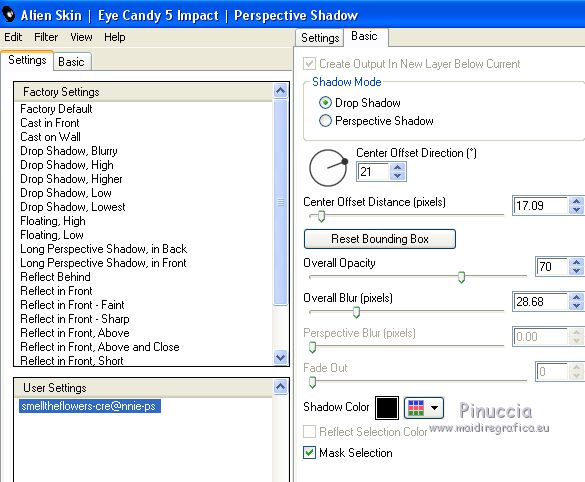|
SMELL THE FLOWERS

 Ringrazio Annie per avermi permesso di tradurre i suoi tutorial.
Ringrazio Annie per avermi permesso di tradurre i suoi tutorial.

Porta con te l'immagine per tenere il segno.

Se vuoi stampare


|
qui puoi trovare qualche risposta ai tuoi dubbi.
Se l'argomento che ti interessa non Ŕ presente, ti prego di segnalarmelo.
Questo tutorial Ŕ stato scritto con Corel2018 e tradotto con CorelX, ma pu˛ essere realizzato anche con le altre versioni di PSP.
Dalla versione X4, il comando Immagine>Rifletti Ŕ stato sostituito con Immagine>Capovolgi in orizzontale,
e il comando Immagine>Capovolgi con Immagine>Capovolgi in verticale.
Nelle versioni X5 e X6, le funzioni sono state migliorate rendendo disponibile il menu Oggetti.
Con il nuovo X7 sono tornati i comandi Immagine>Rifletti e Immagine>Capovolgi, ma con nuove funzioni.
Vedi la scheda sull'argomento qui
traduzione in francese qui
le vostre versioni qui
Occorrente:
Materiale qui
Grazie: per il tube Beatriz e per la maschera Narah.
(in questa pagina trovi i links ai siti degli autori).
Filtri:
in caso di dubbi, ricorda di consultare la mia sezione filtri qui
Filters Unlimited 2.0 qui
&<Background Designers IV> qui
&<Background Kaleidoscope> qui
Alien Skin Eye Candy 5 Impact - Glass, Perspective Shadow qui
Lotis Filters - Mosaic Toolkit qui

non esitare a cambiare modalitÓ di miscelatura e opacitÓ secondo i colori utilizzati.
Nelle ultime versioni di PSP non c'Ŕ il gradiente di primo piano/sfondo (Corel_06_029)
Puoi usare i gradienti delle versioni precedenti.
Trovi qui i gradienti Corel X.
Metti il preset  nella cartella del filtro Alien Skin Eye Candy 5 Impact>Settings>Shadow. nella cartella del filtro Alien Skin Eye Candy 5 Impact>Settings>Shadow.
Cliccando sul file una o due volte (a seconda delle tue impostazioni),
automaticamente il preset si installerÓ nella cartella corretta.
perchŔ uno o due clic vedi qui
Se preferisci, puoi importare direttamente il preset nel corso del tutorial
Come fare vedi la scheda del filtro Eye Candy qui
Metti le selezioni nella cartella Selezioni.
Apri la maschera in PSP e minimizzala con il resto del materiale.
1. Apri una nuova immagine trasparente 650 x 500 pixels.
2. Imposta il colore di primo piano con il colore chiaro #f9fdff,
e il colore di sfondo con il colore scuro #0e1732.
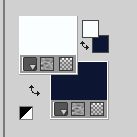
Passa il colore di primo piano a Gradiente di primo piano/sfondo, stile Radiale.
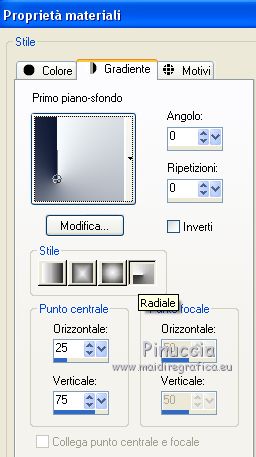
Riempi  l'immagine trasparente con il gradiente. l'immagine trasparente con il gradiente.
3. Effetti>Effetti di immagine>Motivo unico.

4. Effetti>Plugins>Filters Unlimited 2.0 - &<Background Designers IV> - sf10 diamond flip
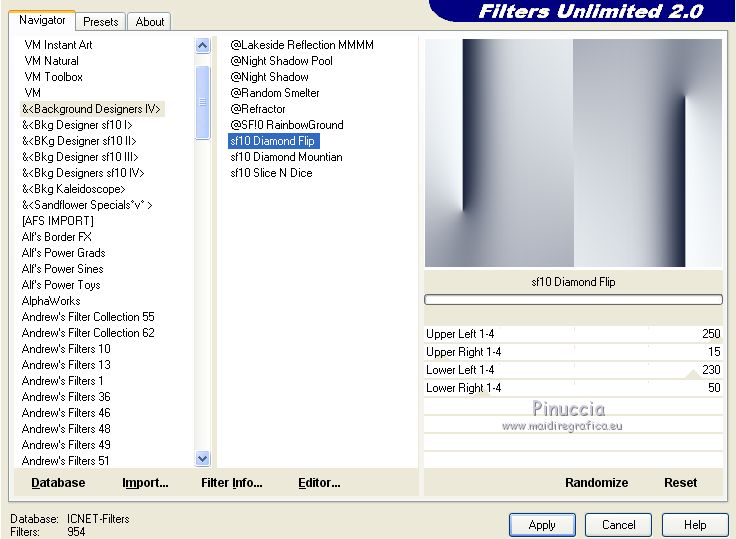
5. Livelli>Duplica.
Effetti>Plugins>Filters Unlimited 2.0 - &<Background Designers IV> - sf10 slice n dice.
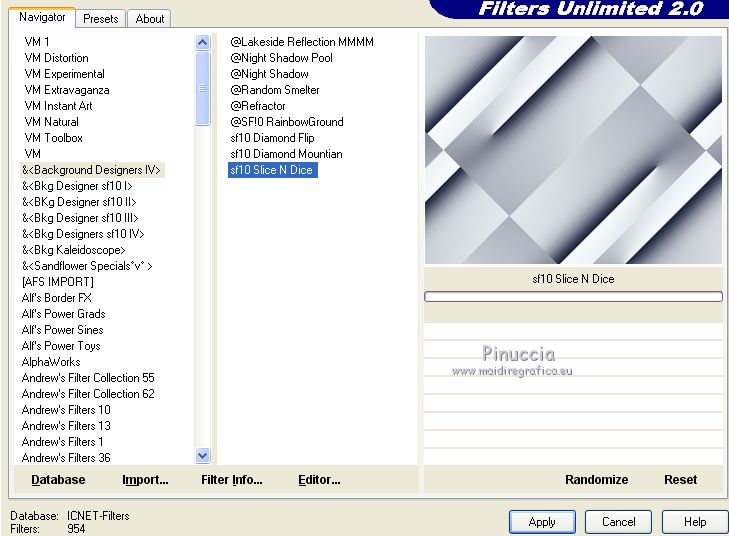
6. Cambia la modalitÓ di miscelatura di questo livello in Luce diffusa.
Livelli>Unisci>Unisci gi¨.
7. Effetti>Effetti di bordo>Aumenta di pi¨.
8. Immagine>Aggiungi bordatura, simmetriche non selezionato, colore di sfondo.
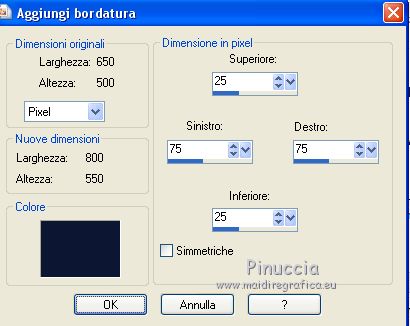
9. Livelli>Duplica.
Effetti>Plugins>Filters Unlimited 2.0 - &<Background Kaleidoscope IV> - Nomads rug
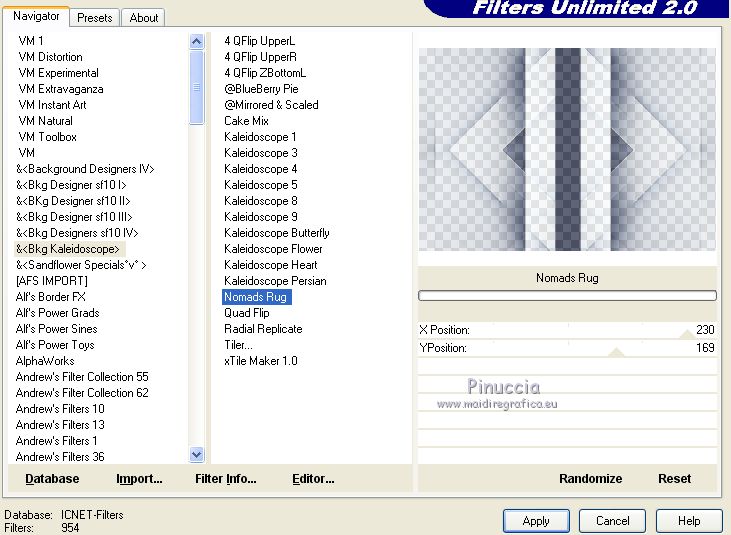
10. Cambia la modalitÓ di miscelatura di questo livello in Luce netta.
11. Selezione>Seleziona tutto.
Immagine>Aggiungi bordatura, simmetriche non selezionato, colore di primo piano.

12. Effetti>Effetti di immagine>Motivo unico, con i settaggi standard.

13. Selezione>Inverti.
Regola>Sfocatura>Sfocatura gaussiana - raggio 15.

14. Effetti>Plugins>Filters Unlimited 2.0 - &<Background Designers IV> - @Night Shadow.
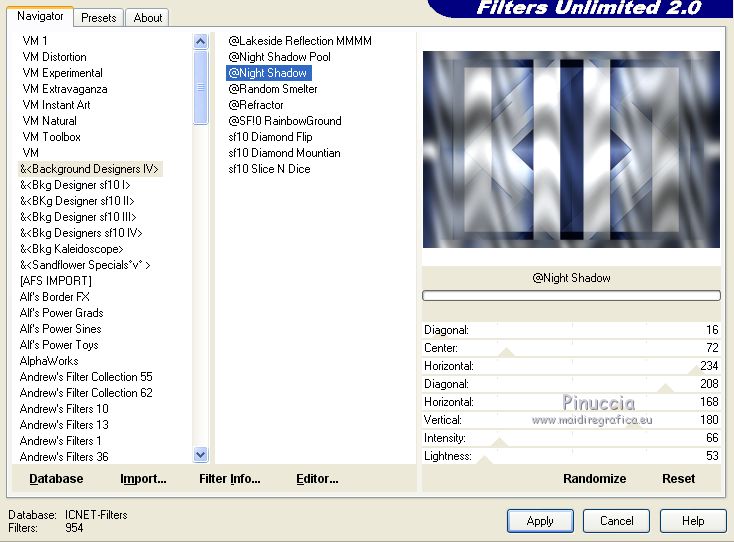
Selezione>Deseleziona.
15. Effetti>Effetti di immagine>Motivo unico.

16. Attiva lo strumento Selezione 
(non importa il tipo di selezione impostato, perchŔ con la selezione personalizzata si ottiene sempre un rettangolo)
clicca sull'icona Selezione personalizzata 
e imposta i seguenti settaggi.

17. Effetti>Effetti 3D>Sfalsa ombra, colore nero.

18. Selezione>Innalza selezione a livello.
Effetti>Effetti 3D>Sfalsa ombra, con i settaggi precedenti.
Selezione>Deseleziona.
19. Sulla tastiera, tasto K per attivare lo strumento Puntatore 
e imposta Posizione X: 632,00 e Posizione Y: 75,00.
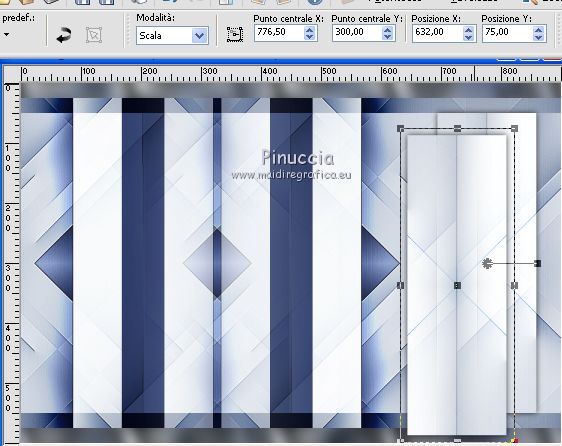
Tasto M per deselezionare lo strumento.
20. Cambia la modalitÓ di miscelatura di questo livello in Moltiplica.
21. Effetti>Effetti geometrici>Inclina.

22. Livelli>Duplica.
Immagine>Rifletti.
Immagine>Capovolgi.
23. Tasto K per attivare lo strumento Puntatore 
e imposta Posizione X: 632,00 e Posizione Y: 50,00.
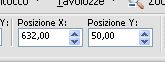
Tasto M per deselezionare lo strumento.
24. Effetti>Effetti di trama>Intessitura
colore intessitura: colore di primo piano
colore spazio: colore di sfondo

25. Attiva il livello centrale.
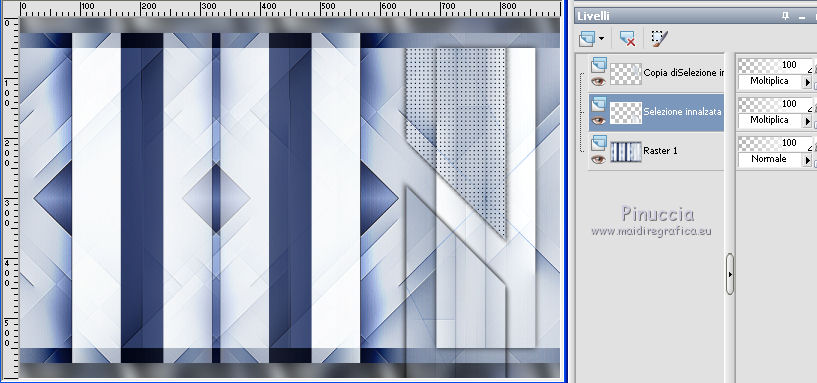
26. Effetti>Effetti tecniche di disegno>Pennellate - colore di sfondo.
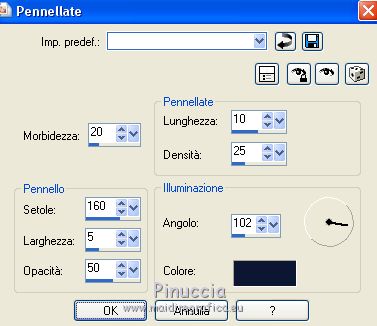
27. Attiva il livello superiore.
Livelli>Unisci>Unisci gi¨.
28. Effetti>Effetti di immagine>Motivo unico, con i settaggi standard.

29. Attiva il livello inferiore, Raster 1.
Selezione>Carica/Salva selezione>Carica selezione da disco.
Cerca e carica la selezione smelltheflowers-1-cre@nnie.

Selezione>Innalza selezione a livello.
Selezione>Deseleziona.
30. Immagine>Ridimensiona, al 25%, tutti i livelli non selezionato.
31. Tasto K per attivare lo strumento Puntatore 
e imposta Posizione X: 63,00 e Posizione Y: 226,00.
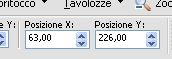
32. Livelli>Duplica.
Immagine>Ridimensiona, al 25%, tutti i livelli non selezionato.
33. Effetti>Plugins>Alien Skin Eye Candy 5 Impact - Glass.
Seleziona il preset Clear e ok.

34. Tasto K per attivare lo strumento Puntatore 
e imposta Posizione X: 69,00 e Posizione Y: 4,00.
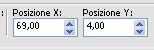
35. Livelli>Duplica.
Tasto K per attivare lo strumento Puntatore 
e imposta Posizione X: 146,00 e Posizione Y: 4,00.

36. Livelli>Unisci>Unisci gi¨.
37. Livelli>Duplica.
Tasto K per attivare lo strumento Puntatore 
e imposta Posizione X: 467,00 e Posizione Y: 4,00.
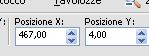
Tasto M per deselezionare lo strumento.
38. Livelli>Unisci>Unisci gi¨.
39. Livelli>Duplica.
Regola>Sfocatura>Sfocatura da movimento.

Livelli>Disponi>Sposta gi¨.
40. Livelli>Unisci>Unisci visibile.
41. Imposta il colore di primo piano con un colore differente: #4e6d34.
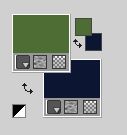
42. Livelli>Nuovo livello raster.
Riempi  con il colore di primo piano. con il colore di primo piano.
43. Livelli>Nuovo livello maschera>Da immagine.
Apri il menu sotto la finestra di origine e vedrai la lista dei files aperti.
Seleziona la maschera Narah_Mask_1215.

Livelli>Unisci>Unisci gruppo.
Cambia la modalitÓ di miscelatura di questo livello in Moltiplica.
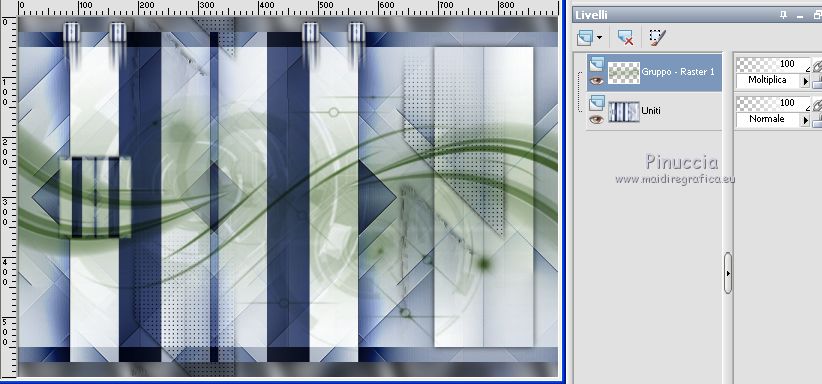
44. Selezione>Carica/Salva selezione>Carica selezione da disco.
Cerca e carica la selezione smelltheflowersw-2-cre@nnie.
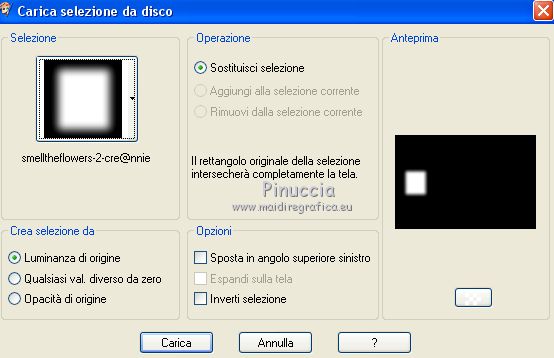
Premi sulla tastiera il tasto CANC 
45. Livelli>Nuovo livello raster.
Selezione>Carica/Salva selezione>Carica selezione da disco.
Cerca e carica la selezione smelltheflowersw-3-cre@nnie.
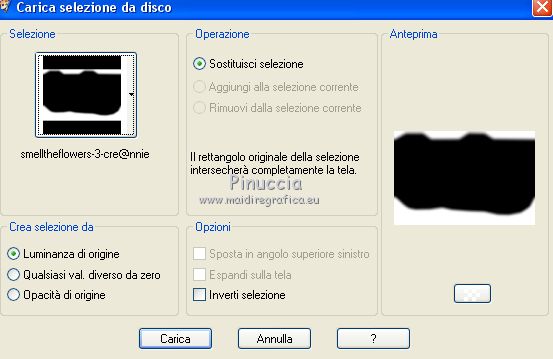
Riempi  la selezione con il colore di primo piano. la selezione con il colore di primo piano.
46. Effetti>Effetti di trama>Intessitura, con i settaggi precedenti.
Cambia la modalitÓ di miscelatura di questo livello in Luce netta
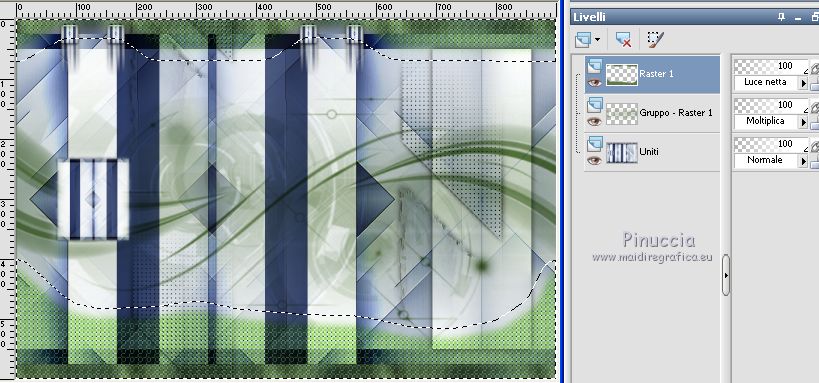
47. Livelli>Unisci>Unisci visibile.
48. Selezione personalizzata 

Selezione>Innalza selezione a livello.
49. Effetti>Plugins>Lotis Filters - Mosaic Toolkit - Squares,Rings and Ball
i colori possono cambiare
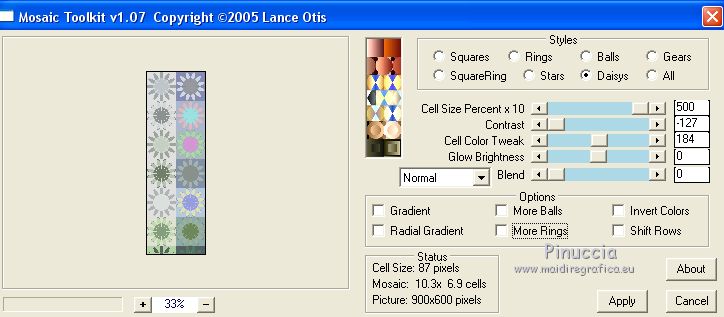
50. Cambia la modalitÓ di miscelatura di questo livello in Rafforza.
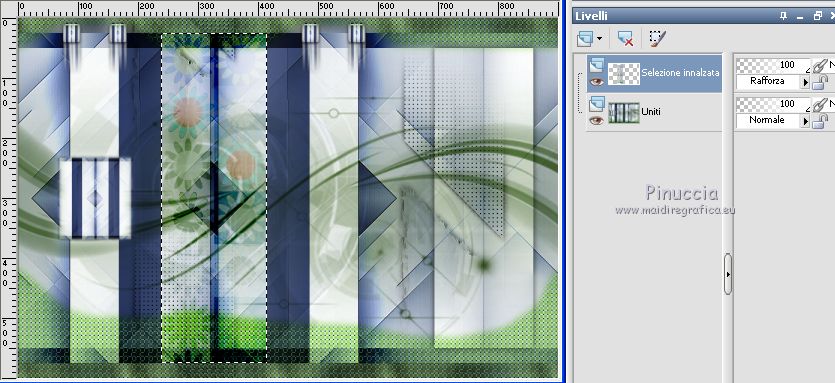
51. Effetti>Effetti 3D>Sfalsa ombra, con i settaggi precedenti.
52. Selezione>Seleziona tutto.
Immagine>Aggiungi bordatura, 25 pixels, simmetriche, colore di primo piano.
53. Effetti>Effetti di immagine>Motivo unico, con i settaggi standard.
54. Selezione>Inverti.
Regola>Sfocatura>Sfocatura gaussiana - raggio 15.

55. Effetti>Effetti tecniche di disegno>Pennellate, con i settaggi precedenti.
Selezione>Inverti.
Effetti>Effetti 3D>Sfalsa ombra, con i settaggi precedenti.
Selezione>Deseleziona.
56. Apri il testo smelltheflowers e vai a Modifica>Copia.
Torna al tuo lavoro e vai a Modifica>Incolla come nuovo livello.
Tasto K per attivare lo strumento Puntatore 
e imposta Posizione X: 115,00 e Posizione Y: 52,00.
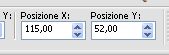
Tasto M per deselezionare lo strumento.
57. Apri il tube 2187-woman-LBTubes ýe vai a Modifica>Copia.
Torna al tuo lavoro e vai a Modifica>Incolla come nuovo livello.
Immagine>Ridimensiona, al 95%, tutti i livelli non selezionato.
Spostalo  in basso a destra. in basso a destra.
58. Effetti>Plugins>Alien Skin Eye Candy 5 Impact - Perspective Shadow.
seleziona il preset smelltheflowers-cre@nnie-ps.
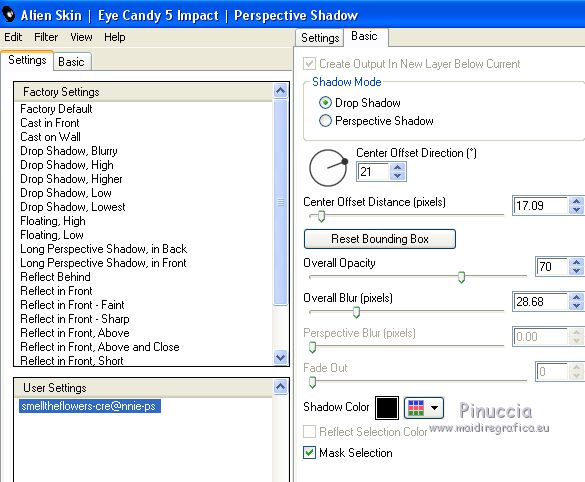
59. Firma il tuo lavoro su un nuovo livello.
60. Immagine>Aggiungi bordatura, 1 pixel, simmetriche, colore di sfondo.
61. Immagine>Ridimensiona, 800 pixels di larghezza, tutti i livelli selezionato.
Salva in formato jpg.
Il tube di questo esempio Ŕ di Gabry

Le vostre versioni qui

Puoi scrivermi se hai problemi o dubbi, o trovi un link che non funziona, o soltanto per un saluto.
23 Luglio 2018
|





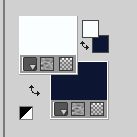
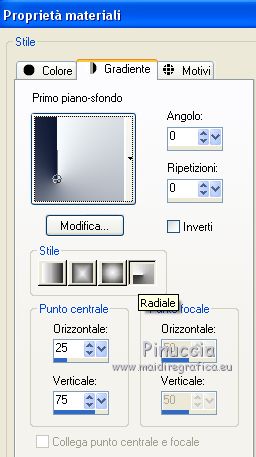
 l'immagine trasparente con il gradiente.
l'immagine trasparente con il gradiente.
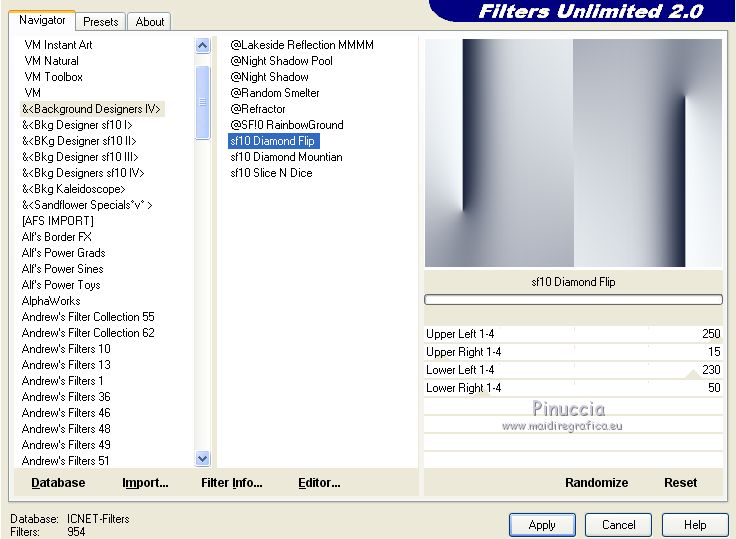
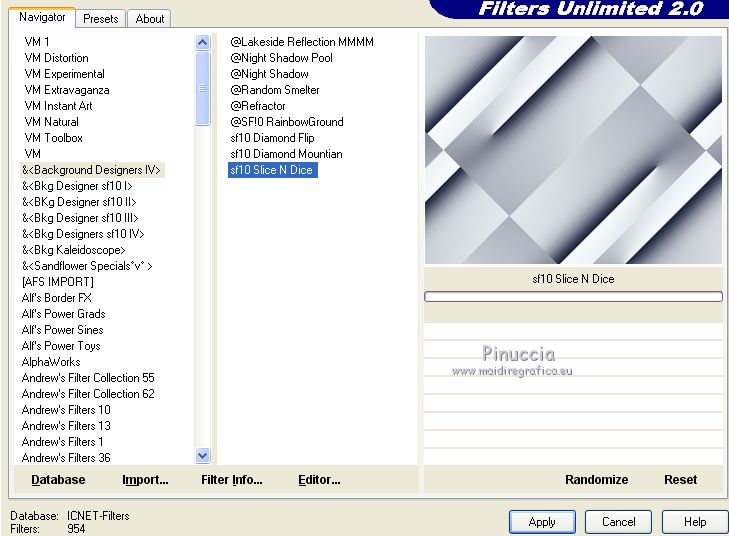
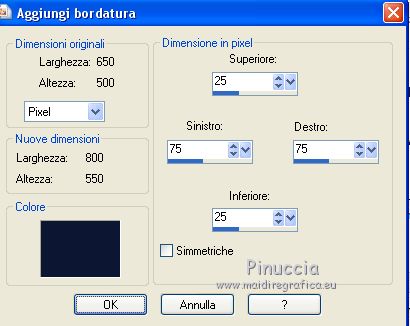
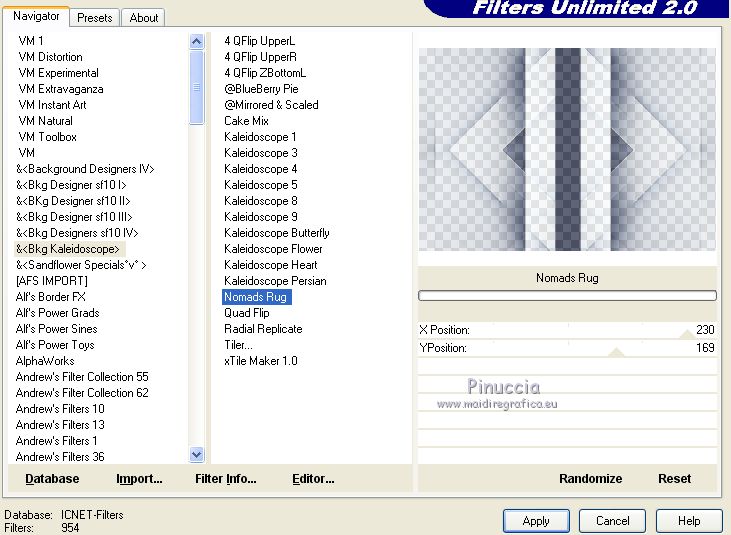



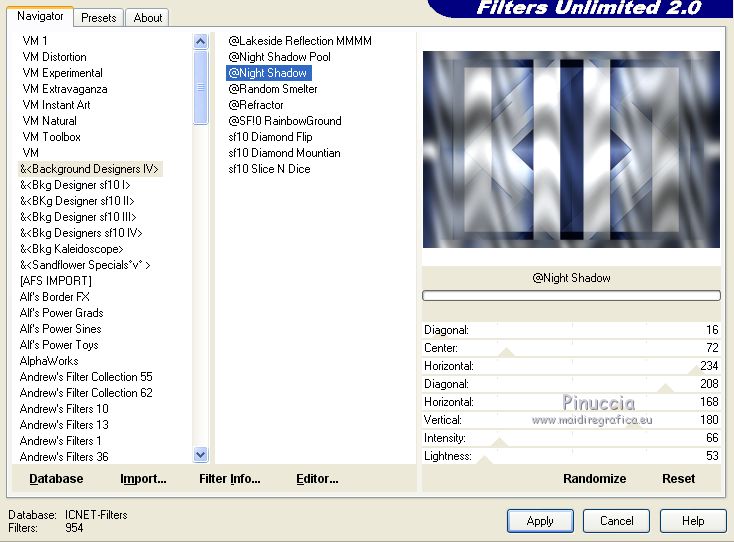






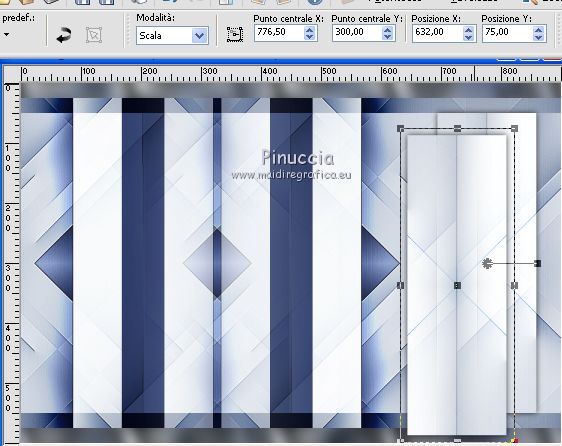

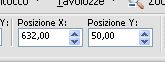

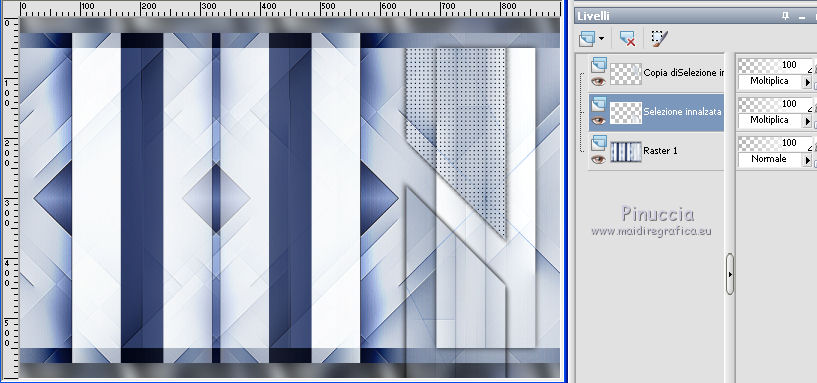
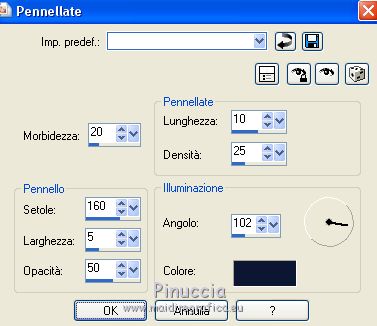


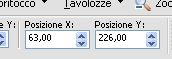

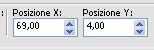

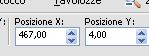

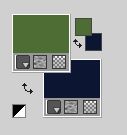

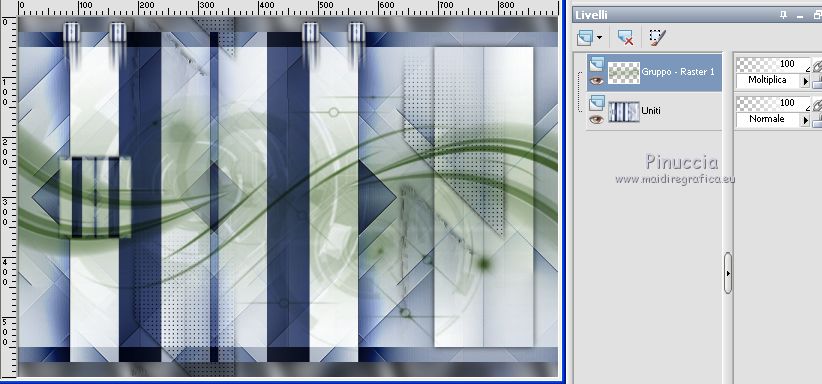
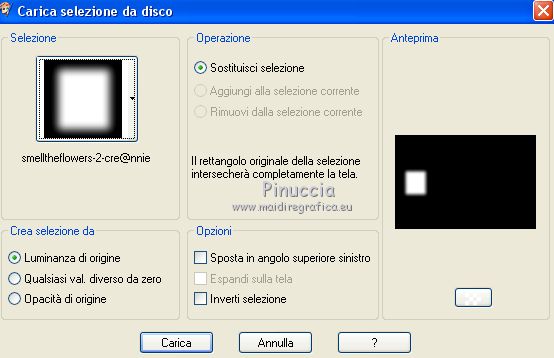

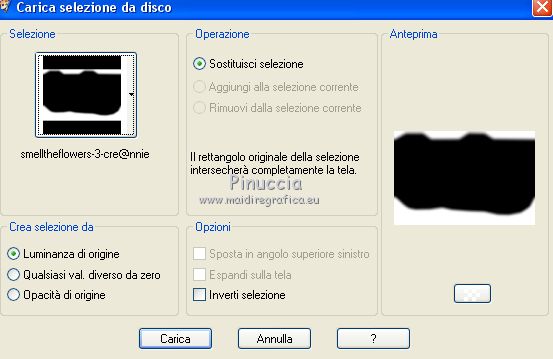
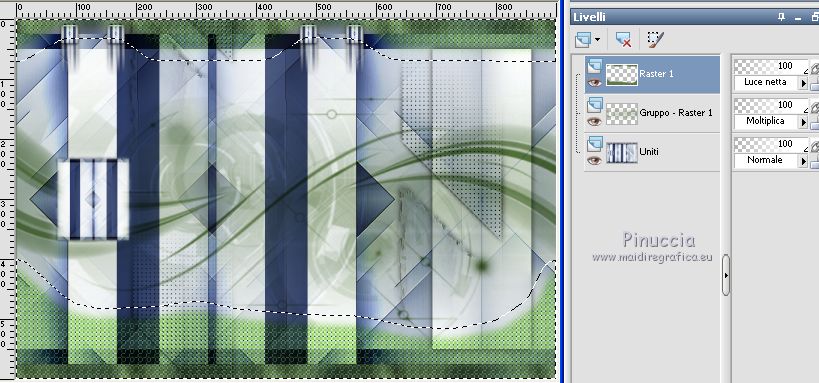

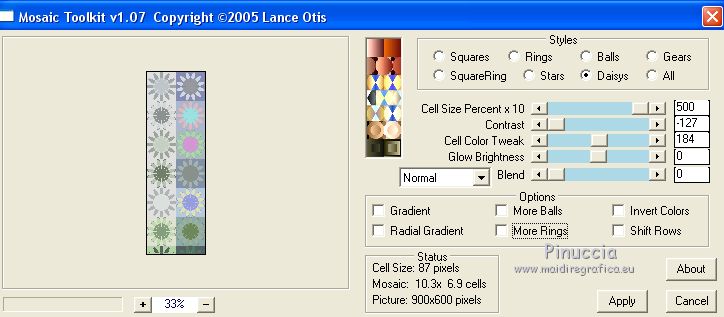
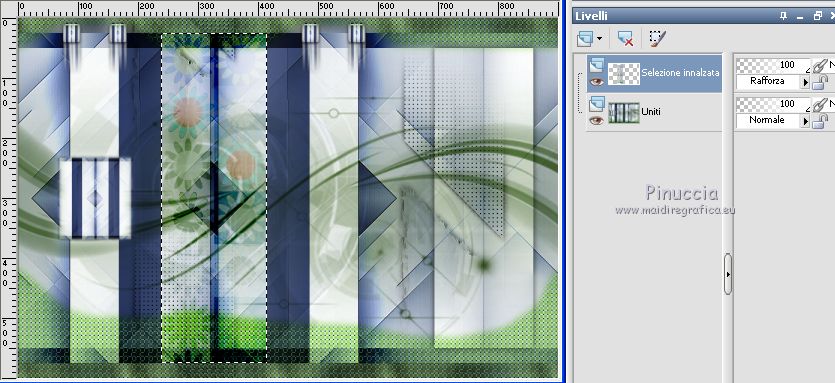
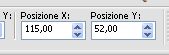
 in basso a destra.
in basso a destra.